AI为文字制作漂亮的长投影效果
发布时间:2016-12-22 来源:查字典编辑
摘要:这篇教程教查字典教程网的AI学习者们使用AI为文字制作漂亮的长投影效果,教程制作出来的文字效果还挺漂亮的,制作的难度也不大。推荐一下和查字典...
这篇教程教查字典教程网的AI学习者们使用AI为文字制作漂亮的长投影效果,教程制作出来的文字效果还挺漂亮的,制作的难度也不大。推荐一下和查字典教程网的朋友们一起分享学习了,我们先来看看最终的效果图吧:
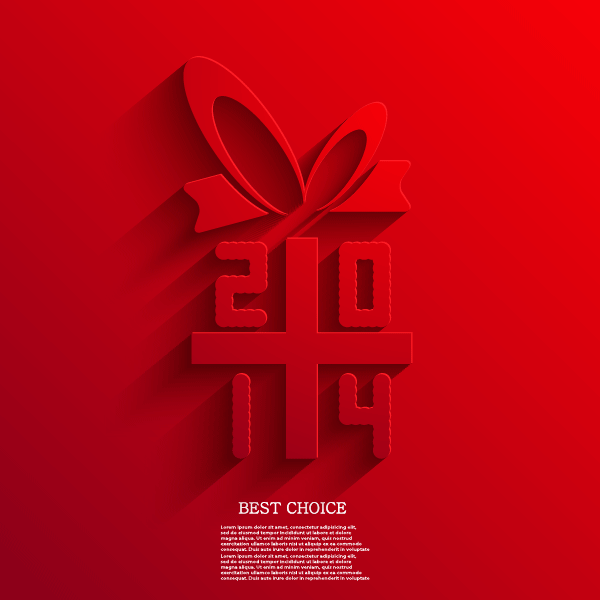
具体的制作步骤如下:
1.先绘制这样的文字,2014这几个字主要是用混合工作制作而成。如果不会混合工具的话,就从字体库中选择一种你喜欢的字体吧。
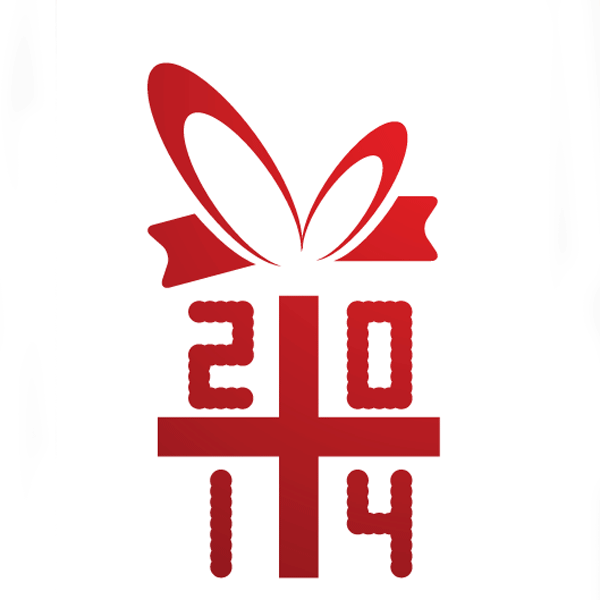
2.文字图形做渐变,再复制一个填充单色,颜色自己选择

3.这两层文字合到一起,稍稍移动偏移一点点,看看黑色小框框里的细节,这样能看出文字的厚度。
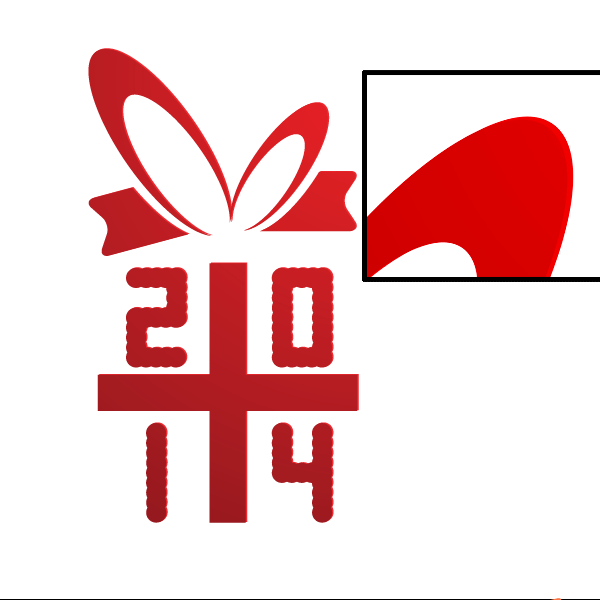
4.再复制两个图形,为了方便大家查看图形,我把一个设为白色,一个为暗色。

5.白色的这个将不透明度调为0%。

6.深色的这个将混合模式设为"正片叠底。混合模式在透明度调板中,现在白色的那个大家看不见
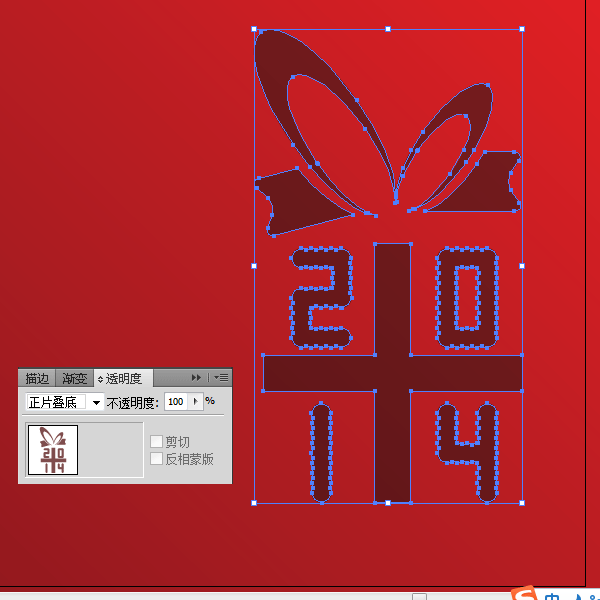
7.再同时选择刚才调不透明的两个图形,选择"对象"菜单中的"混合——建立"。
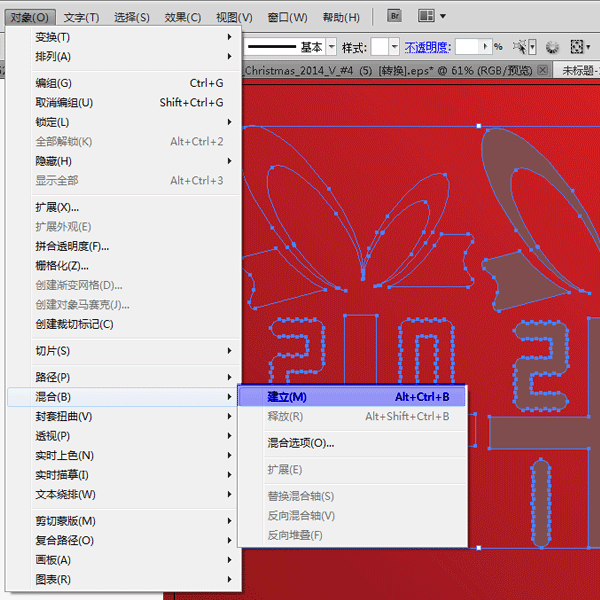
8.使用"混合"后,是现在这个效果。如果你做的不是这样斜着的效果,可以移动一下透明度设为0的那个图。
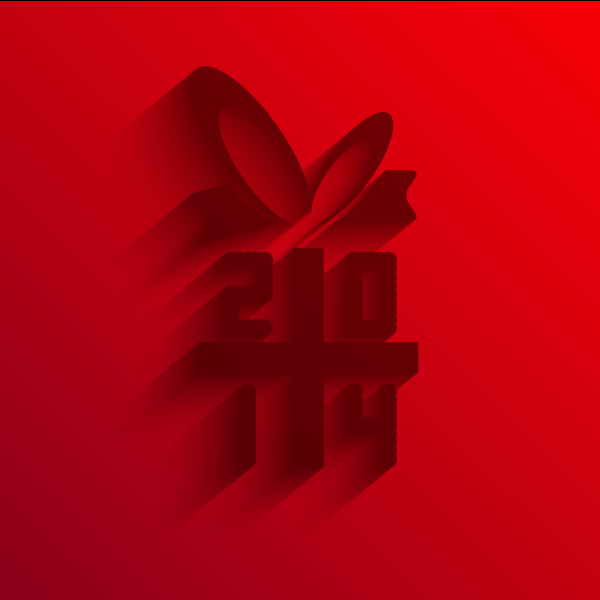
9.再把刚才做的所有效果放到一起对齐就OK了
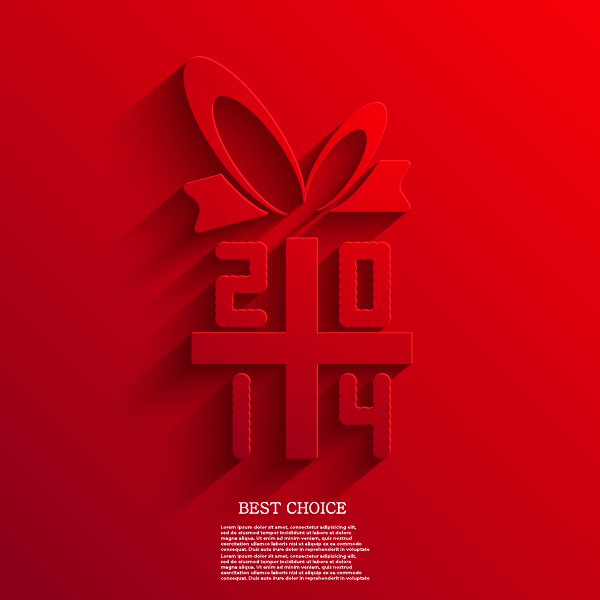
以上就是AI为文字制作漂亮的长投影效果教程,是不是很简单啊,希望这篇教程能对大家有所帮助,谢谢阅读!


